Добавление сетевого контроллера
Добавление устройства.
Для добавления нового сетевого контроллера в приложение eVision Box необходимо:
- Выбрать вкладку “Устройства”.
.png)
- Нажать на кнопку “Добавить устройство”.
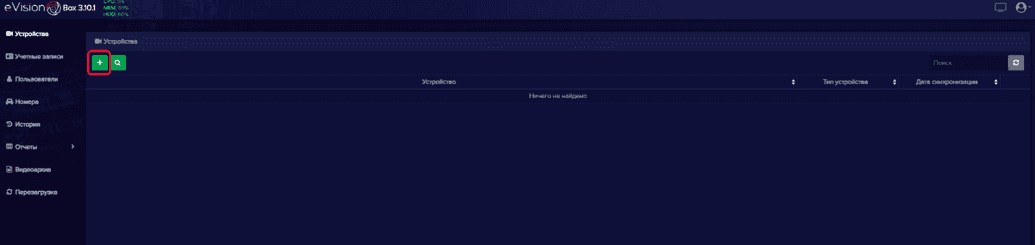
- В раскрывающемся списке “Выберите тип” выбрать элемент “Контроллер доступа”.
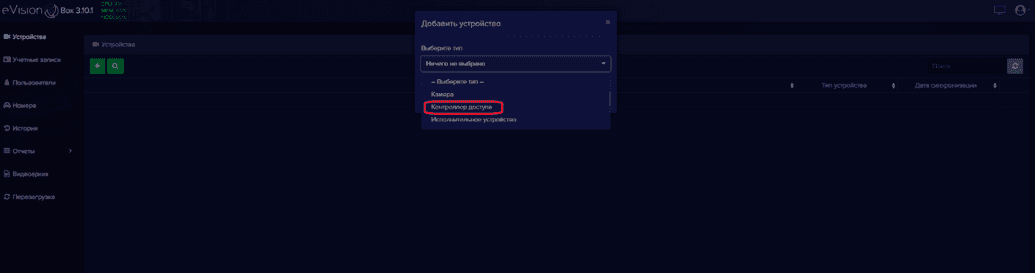
- В раскрывающемся списке “Устройство” выбрать элемент ”Z5-R WEB”.
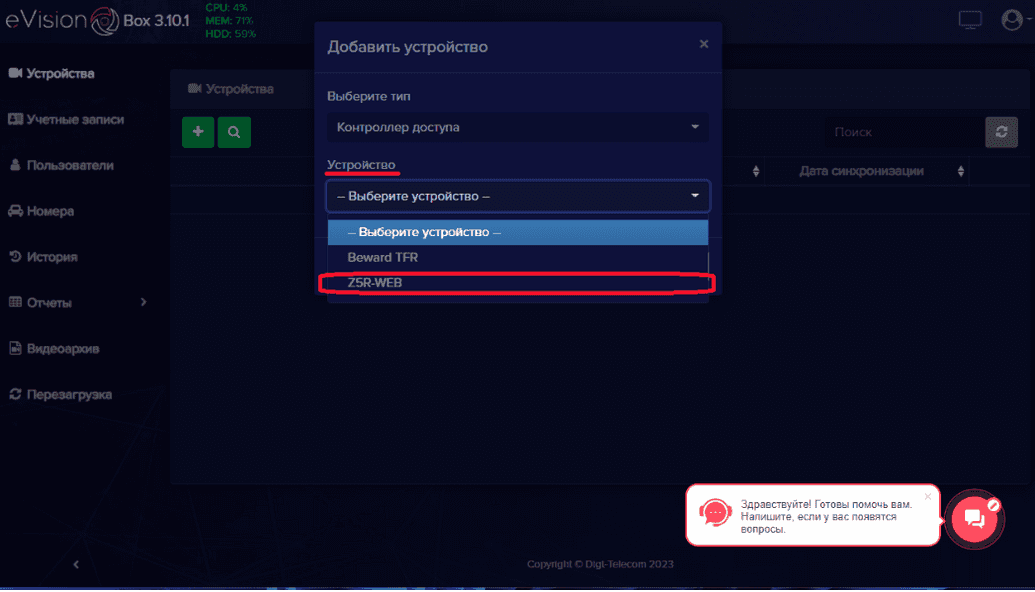
- В поле “Имя устройства” ввести наименование устройства.
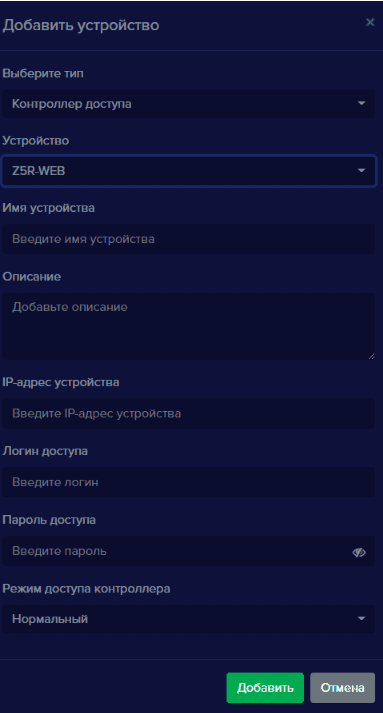
- В поле “Описание” добавить описание.
- В поле “IP-адрес устройства” ввести корректный IP адрес контроллера.
- В поле “Логин доступа” ввести логин для доступа на устройство.
- В поле “Пароль доступа” ввести пароль для доступа на устройство.
- В раскрывающемся списке “Режим доступа контроллера” выбрать один из режимов(Нормальный, Свободный, Блокировка, Ожидание свободного прохода).
При использовании “Нормального режима” разрешён проход по простым и блокирующим ключам.
При режиме «Блокировка» разрешен проход только по блокирующим ключам.
Во время использования режима «Свободный проход» запорное устройство разблокировано. - Нажать кнопку “Добавить”.